
Hvis du eier en Chromebook, bruker du sannsynligvis mesteparten av tiden på Cloud Services. Men nå og da, når du trenger å få tilgang til lokale mapper eller filer, kan Chrome OS tappe filer rett på den nederste oppgavelinjen eller "hylle".
På tidspunktet for skriving er funksjonen "Holding Space" bare tilgjengelig som valgfritt og eksperimentelt Google Chrome Flagg .
Advarsel: Google hyrer kommende oppdateringer bak flaggene fordi de fortsatt er i testfasen og ikke klar for en offentlig utrulling. Mens de fleste av disse generelt er trygge å prøve, er det en sjanse for at noen av dem kan påvirke nettleserens ytelse negativt. Så aktiver på egen risiko.
I vår bruk, skjønt, vondt vi ikke noen snags på Chromebook med "holdeplass".
For å aktivere "Holding Space" på ChromeBook, må du slå på det tilhørende flagget først.
I SLEKT: Slik aktiverer du Google Chrome-flagger for å teste beta-funksjoner
Åpne krom og lim inn
Chrome: // Flags / # Aktiver-holdingsplass
inn i adressefeltet øverst i nettleseren.

Klikk på "Deaktivert" Dropdown og velg "Aktivert."
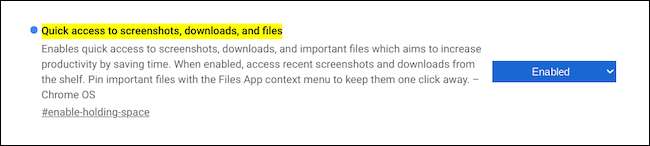
Trykk på "Restart" -knappen nederst på skjermen for å bruke flagget.

Når Chrome-nettleseren starter, finner du en ny, stablignende knapp i nederste høyre hjørne av Chromebooks skjerm.
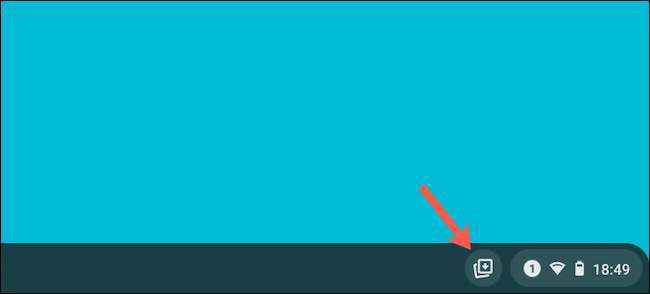
Som standard, "Holding Space" lar deg raskt få tilgang til de nyeste skjermbildene dine og nedlastede filer.
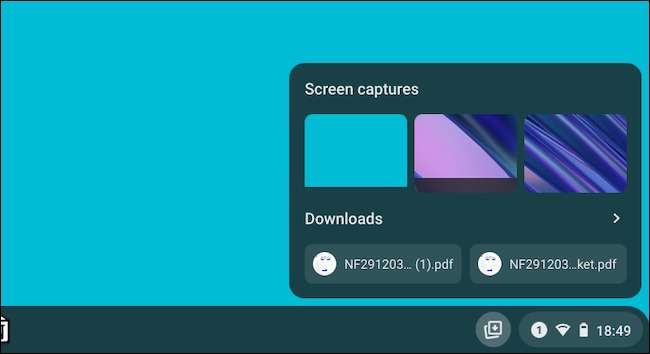
For å klemme en fil eller en mappe etter eget valg, åpne "Files" -appen på Chromebook og besøk filens plassering. Dette vil også fungere for Play Store og Linux-partisjonene på ChromeBook.
Høyreklikk filen eller mappen og velg "PIN til hylle" fra rullegardinmenyen.
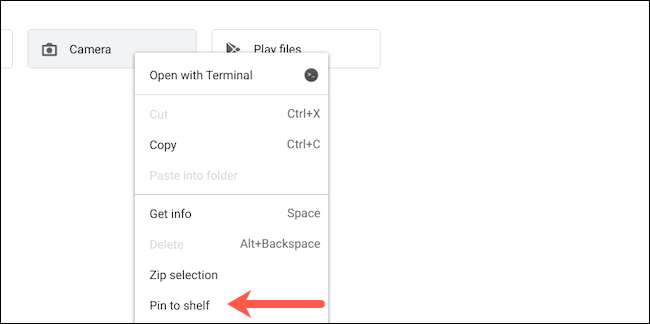
Klikk på Holdingsplassikonet på datamaskinens hylle igjen for å vise de nypinnede elementene som er tilgjengelige på toppen.
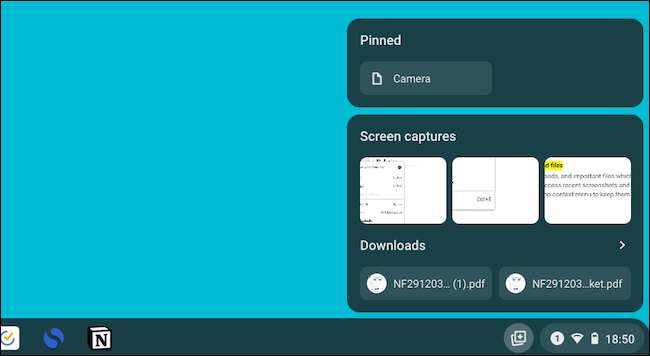
For å unpin noe fra å holde plass, er alt du trenger å gjøre, heve musen eller styreflaten over filen eller mappen, og klikk på PIN-ikonet.

Det er en rekke måter du kan få mer ut av Chromebooks oppgavelinje. Du kan Slå på nettsteder til apper og legg dem til hyllen, for eksempel.
I SLEKT: Slik legger du til et nettsted i Chromebook-hylle







